Ondervragen
Probleem: hoe kan ik LiveKernelEvent 141-crashfout oplossen?
Hallo, ik hoop dat u mij kunt helpen. Elke keer als ik een game een tijdje speel, krijgt deze een crash en zijn er geen foutmeldingen. In sommige gevallen kan ik een paar uur spelen voordat er weer een crash optreedt. Toen ik de Event Viewer controleerde, meldt het dat LiveKernelEvent-code 141 is opgetreden. Om het even welke ideeën?
Opgelost antwoord
LiveKernelEvent 141 is een foutcode die gebruikers kunnen zien na een programmacrash. Mensen meldden het probleem op verschillende IT-forums en het lijkt erop dat het probleem veel voorkomt op Windows 10-machines. Hoewel het probleem van invloed kan zijn op elk programma (d.w.z. er kan een crash optreden), komt het vaker voor bij het spelen van grafisch-intensieve videogames zoals The Witcher 3.
De meeste gebruikers die de LiveKernelEvent-code 141-fout meldden, zeiden dat game-crashes willekeurig optreden wanneer een game wordt gespeeld. De frequentie van deze crashes is ook inconsistent - sommige mensen zeiden dat ze er meerdere konden krijgen fouten binnen een uur, terwijl anderen beweerden dat ze een tijdje eerder een spel konden spelen loopt vast.
Net als elke andere fout, kan deze om verschillende redenen optreden. Aangezien de gebeurtenis zich echter meestal voordoet bij het spelen van high-end games, is de kans groot dat de stuurprogramma's van de videokaart de oorzaak zijn - ze kunnen beschadigd raken of onjuist worden geïnstalleerd.
Desondanks kan uw geval anders zijn - hier zijn een paar voorbeelden:
- Ondermaatse, falende of zwakke voedingseenheid (PSU)
- Problemen met oververhitting
- Softwareconflict
- Overklokken enz.
De foutnaam wijst er ook op dat de gebeurtenis zich heeft voorgedaan in Kernel[1] niveau, dat wordt gebruikt om applicatiesoftware te verbinden met hardware, wat kan wijzen op falende hardware. Kernelfouten komen relatief vaak voor, u ziet mogelijk ook a Kernelvermogen 41 fout in de Event Viewer bij het ontvangen van willekeurige gamecrashes.
Om de LiveKernelEvent-code 141-fout op Windows 10 op te lossen, moet u verschillende oplossingen toepassen die we hieronder bieden totdat er een werkt voor uw specifieke geval.
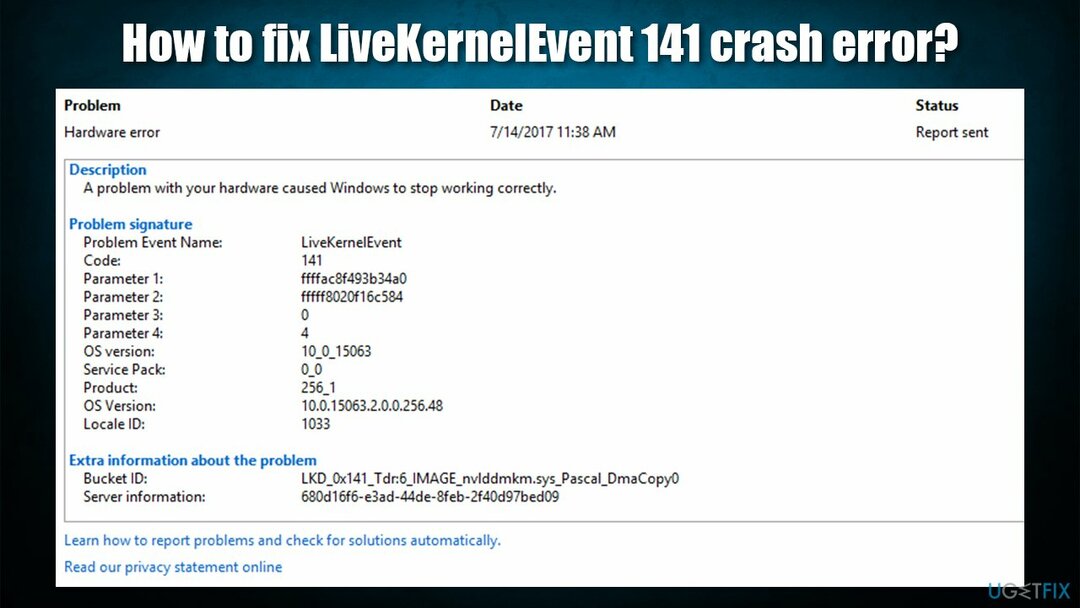
Methode 1. Stop met het overklokken van je GPU en CPU
Om een beschadigd systeem te repareren, moet u de gelicentieerde versie van Reimage Reimage.
Overklokken is een bekend proces binnen de gamewereld omdat het helpt om hardware tot het uiterste te drijven. Het betekent dat, hoewel het gebruikers in staat kan stellen om meer veeleisende games te spelen, het ook kan leiden tot systeeminstabiliteit, en crashes komen vrij vaak voor[2] op apparaten met een overgeklokte CPU en/of GPU.
Als u uw hardware overklokt en willekeurig crashes ontvangt, moet u uw pc opnieuw opstarten in BIOS[3] en schakel alle overklokken uit en laat hardware op normale snelheden werken.
Methode 2. Probeer een automatische reparatietool
Om een beschadigd systeem te repareren, moet u de gelicentieerde versie van Reimage Reimage.
Het is soms moeilijk om de exacte reden voor de Live Kernel Event 141-fout vast te stellen, omdat er een groot aantal verschillende redenen voor kunnen zijn. Daarom raden we u ten zeerste aan om een scan uit te voeren met een reparatie- en diagnosetool ReimageMac-wasmachine X9. Het kan de beschadigde Windows-sectoren vinden en vervangen door nieuwe.
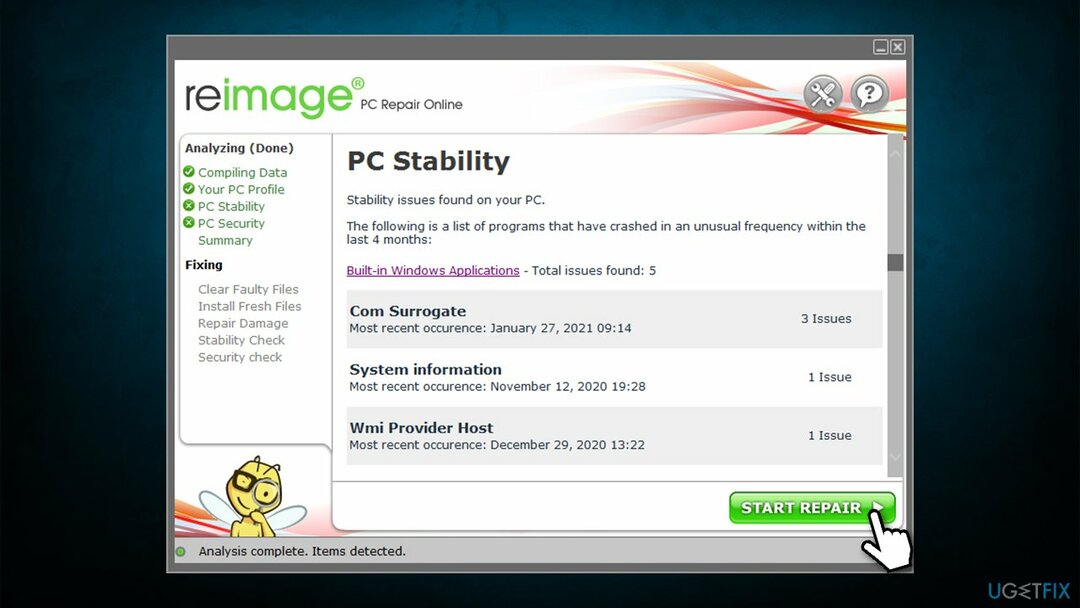
Met deze methode kunt u eenvoudig op een scanknop klikken en de app het werk voor u laten doen. Als alternatief kan het zijn dat u uren moet besteden voordat u de boosdoener van het probleem vindt en oplost.
Methode 3. Installeer uw GPU of andere stuurprogramma's opnieuw
Om een beschadigd systeem te repareren, moet u de gelicentieerde versie van Reimage Reimage.
Een van de belangrijkste redenen voor gamecrashes is corruptie van stuurprogramma's. Hetzelfde kan ook gebeuren wanneer onjuiste stuurprogramma's op het systeem zijn geïnstalleerd. Probeer daarom de stuurprogramma's opnieuw op uw apparaat te installeren:
- Klik met de rechtermuisknop op Begin en selecteer Apparaat beheerder
- Uitbreiden Beeldschermadapters sectie
- Klik met de rechtermuisknop op uw GPU en selecteer Apparaat verwijderen
- Kruis de... aan Verwijder de driversoftware voor dit apparaat selectievakje en klik op Verwijderen
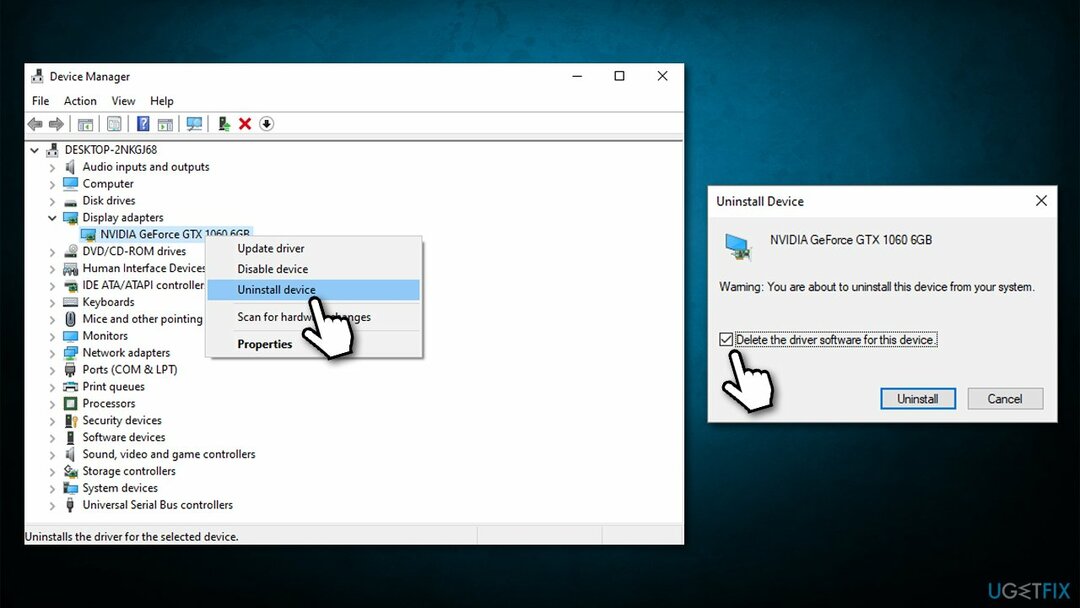
- Opnieuw opstarten en installeer vervolgens de nieuwste beschikbare stuurprogramma's.
De oorzaak van de crash kunnen ook andere stuurprogramma's zijn, zoals chipset. Die moet u dus ook opnieuw installeren. De gemakkelijkste manier om met stuurprogramma's om te gaan, is door een automatisch programma te gebruiken, zoals: DriverFix – het bespaart u veel tijd en u hoeft niet telkens de website van de fabrikant te bezoeken als er een nieuwe driver beschikbaar is.
Methode 4. Gebruik een schone start
Om een beschadigd systeem te repareren, moet u de gelicentieerde versie van Reimage Reimage.
De schone start kan u helpen bepalen of een softwareconflict of een beschadigde app problemen veroorzaakt. Hier leest u hoe u er toegang toe krijgt:
- Type msconfig in Windows zoek en druk op Binnenkomen
- Ga naar Diensten tabblad
- Kruis de... aan Verberg alle Microsoft diensten vak en selecteer Alles uitschakelen
- Ga naar Beginnen tabblad en klik op Taakbeheer openen
- Klik in Taakbeheer met de rechtermuisknop op elk van de items en kies Uitzetten, sluit vervolgens Taakbeheer
- Ga naar het tabblad Opstarten, vink. aan Veilig opstarten, dan klikken Van toepassing zijn en oke
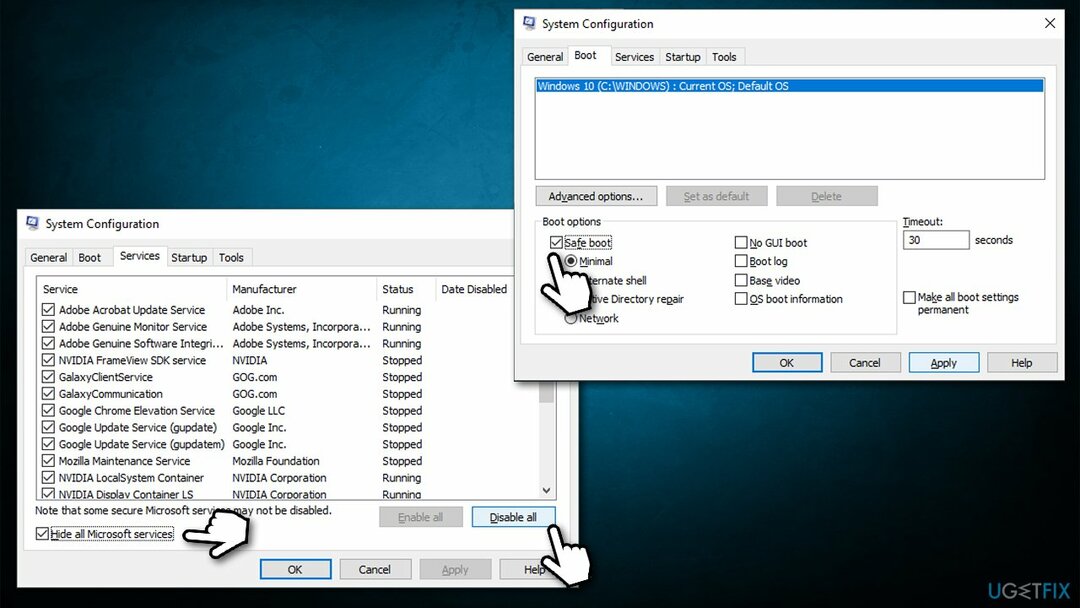
- Herstarten jouw computer.
Methode 5. Installeer alle wachtende Windows-updates
Om een beschadigd systeem te repareren, moet u de gelicentieerde versie van Reimage Reimage.
- Type Updates in Windows zoeken en druk op Binnenkomen
- Hier ziet u mogelijk dat er al optionele updates in behandeling zijn
- Klik Download en installeer
- Als u klaar bent, klikt u ook op Controleren op updates en kijk of er nieuwe updates beschikbaar zijn
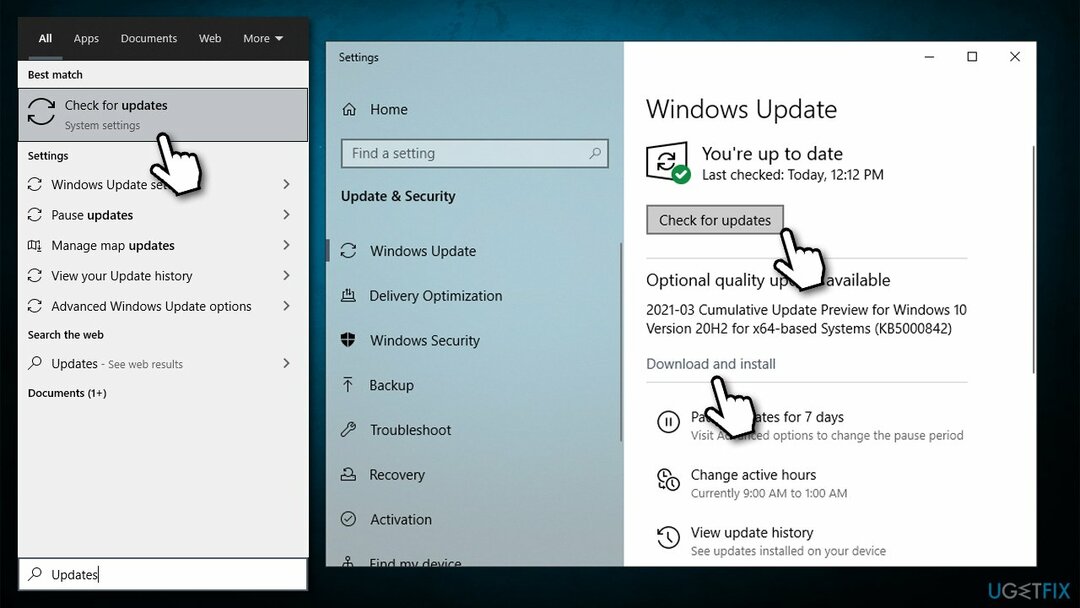
- Herstarten het systeem.
Methode 6. Controleer uw schijf op fouten
Om een beschadigd systeem te repareren, moet u de gelicentieerde versie van Reimage Reimage.
- Type cmd in Windows zoeken
- Klik met de rechtermuisknop op Opdrachtprompt en selecteer Als administrator uitvoeren
- Kopieer en plak hier de volgende opdracht (merk op dat: C: is de schijf waarvoor u de scan wilt uitvoeren):
chkdsk C: /f /r /x
- Als de scan niet start maar in plaats daarvan een fout retourneert, typt u in ja en raak Binnenkomen
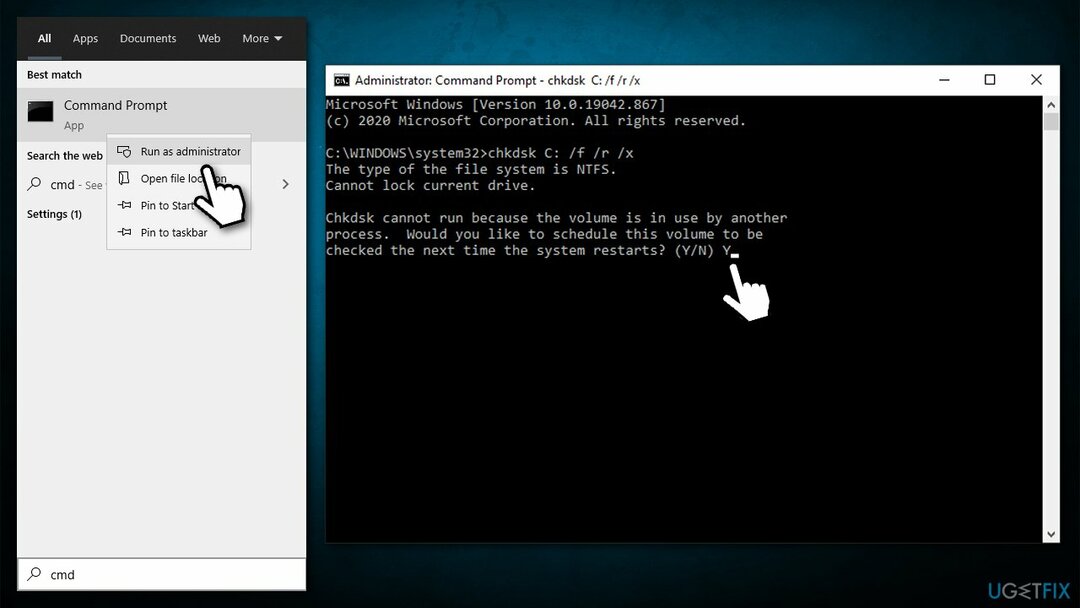
- Dan herstarten uw pc om de scan te starten.
Herstel uw fouten automatisch
Het ugetfix.com-team doet zijn best om gebruikers te helpen de beste oplossingen te vinden om hun fouten te elimineren. Als u niet wilt worstelen met handmatige reparatietechnieken, gebruik dan de automatische software. Alle aanbevolen producten zijn getest en goedgekeurd door onze professionals. Hulpprogramma's die u kunt gebruiken om uw fout op te lossen, worden hieronder vermeld:
Bieden
doe het nu!
Download FixGeluk
Garantie
doe het nu!
Download FixGeluk
Garantie
Als je je fout niet hebt opgelost met Reimage, neem dan contact op met ons ondersteuningsteam voor hulp. Laat ons alstublieft alle details weten waarvan u denkt dat we die moeten weten over uw probleem.
Dit gepatenteerde reparatieproces maakt gebruik van een database van 25 miljoen componenten die elk beschadigd of ontbrekend bestand op de computer van de gebruiker kunnen vervangen.
Om een beschadigd systeem te repareren, moet u de gelicentieerde versie van Reimage hulpprogramma voor het verwijderen van malware.

Om volledig anoniem te blijven en te voorkomen dat de ISP en de overheid tegen spionage op jou, je zou in dienst moeten nemen Privé internettoegang VPN. Hiermee kunt u verbinding maken met internet terwijl u volledig anoniem bent door alle informatie te coderen, trackers, advertenties en schadelijke inhoud te voorkomen. Het belangrijkste is dat u een einde maakt aan de illegale bewakingsactiviteiten die de NSA en andere overheidsinstellingen achter uw rug om uitvoeren.
Er kunnen zich op elk moment onvoorziene omstandigheden voordoen tijdens het gebruik van de computer: deze kan worden uitgeschakeld door een stroomstoring, a Blue Screen of Death (BSoD) kan optreden, of willekeurige Windows-updates kunnen de machine wanneer u een paar keer weggaat minuten. Als gevolg hiervan kunnen uw schoolwerk, belangrijke documenten en andere gegevens verloren gaan. Naar herstellen verloren bestanden, kunt u gebruiken Gegevensherstel Pro – het doorzoekt kopieën van bestanden die nog beschikbaar zijn op uw harde schijf en haalt ze snel op.